Como compartilhar documentos no Dropbox Paper
Por Guadalupe Carniel | Editado por Bruno Salutes | 15 de Abril de 2021 às 15h50


O Dropbox Paper (Android | iOS | Web) é um aplicativo gratuito para a edição de documentos que contenham textos, links, fotos e outros tipos de mídias no seu projeto. Ele que utiliza o armazenamento em nuvem do seu criador, o Dropbox.
- Como usar e configurar o Dropbox Paper
- Como inserir qualquer arquivo no Dropbox Paper
- 3 alternativas grátis ao Word
O app, que tem uma interface bem simples, é ideal para quem pretende criar documentos colaborativos online, com recursos parecidos aos do Trello e do Google Docs. Para fazer o compartilhamento de um documento, é bem simples, confira no nosso tutorial abaixo.
Como compartilhar documentos no Dropbox Paper
Passo 1: abra o aplicativo e clique sobre o documento que deseja partilhar. Dentro dele, clique no ícone ao lado da sua foto de perfil para adicionar outros usuários.
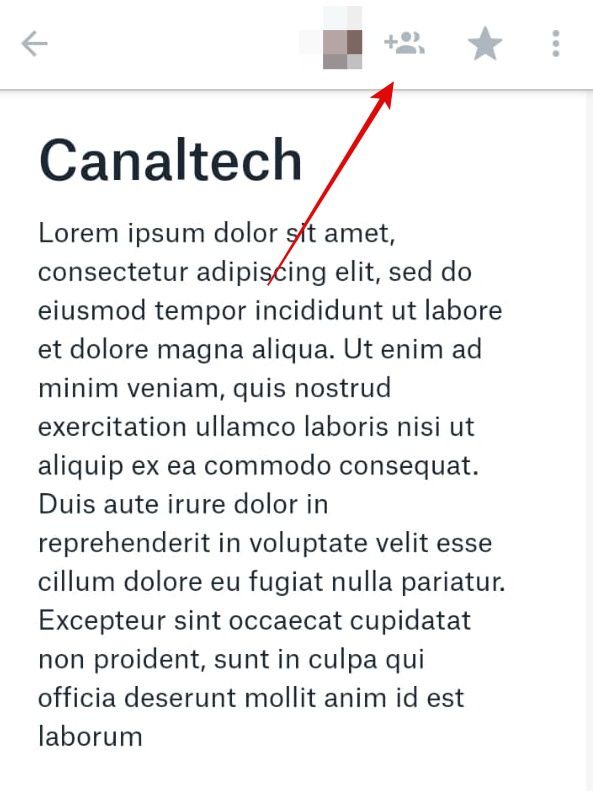
Passo 2: insira os endereços de e-mail a utilizarem o documento. Além disso, embaixo é possível digitar uma mensagem. Toque na seta ao lado para prosseguir.
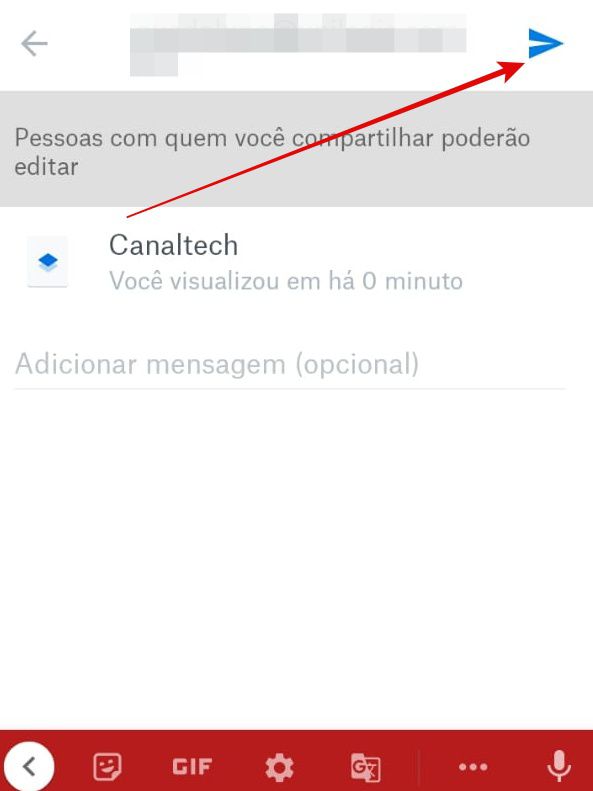
Passo 3: será exibida uma mensagem confirmando o envio do convite.
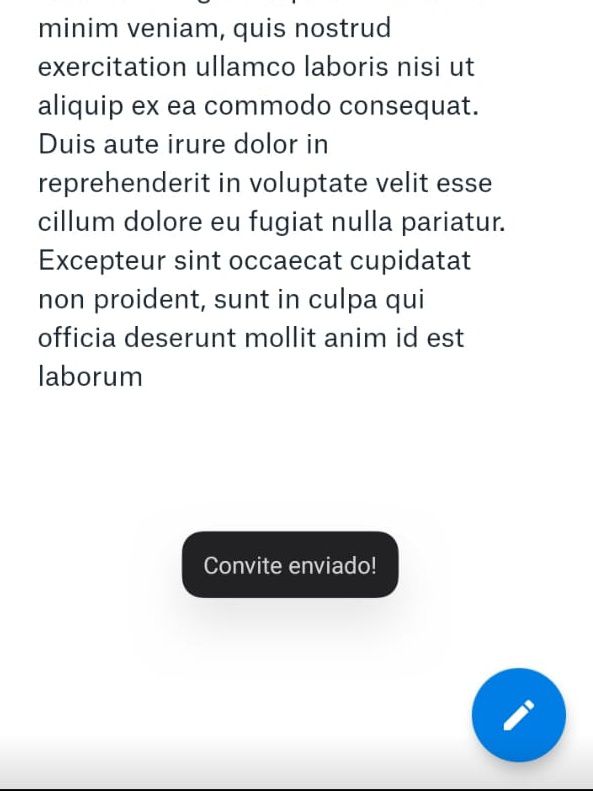
Passo 4: o usuário receberá um e-mail como o que está abaixo. Ele deverá clicar no botão “Visualizar arquivo”.
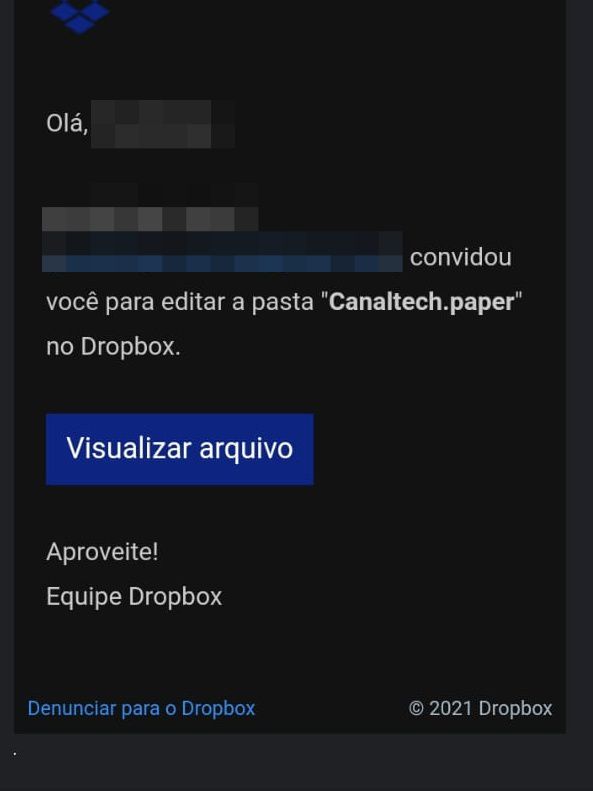
Passo 5: quando outros usuários, além de você, estiverem editando o documento, aparecerão na parte de cima as iniciais ou a foto de perfil deles.
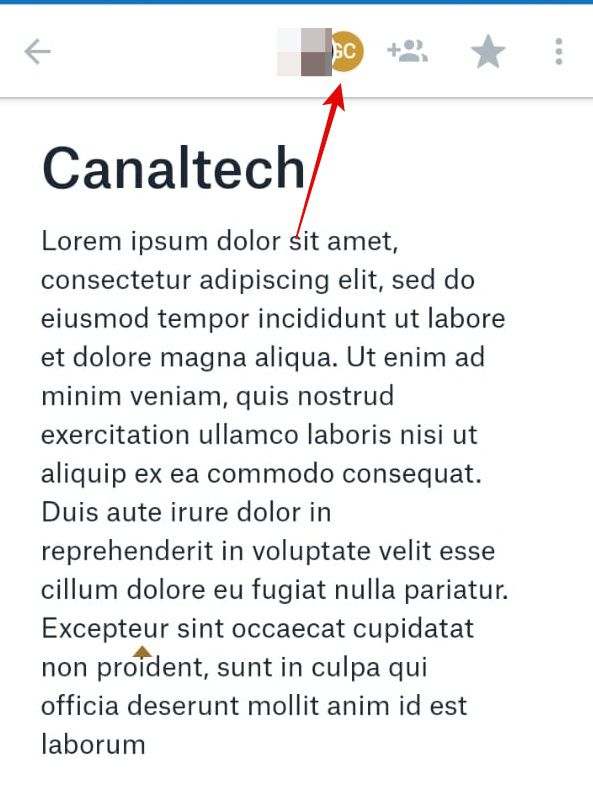
Pronto! Agora você já sabe como compartilhar documentos no aplicativo Dropbox Paper.